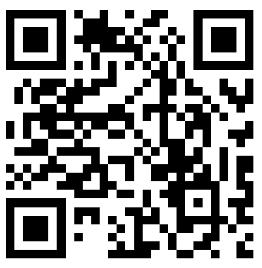
方法1 插入符號
開啟想要編輯的word,如圖所示。

點擊“插入”選項,如圖所示。

找到插入選項中的“符號”,在頁面右上角,如圖所示。

點擊符號下滑箭頭,選擇“其他符號”選項,如圖所示。

將字型改爲拉丁文字或Wingdings 2。

在下面就出現方框打鉤的符號,點擊插入。

方法2 快速鍵法
在word輸入2611,如圖所示。

同時按住ait+x鍵,如圖所示。

我們看到word遊標出現方框打鉤符號

方法3修改字型法:
在需要輸入方框打勾的位置,輸入一個大寫的R字母,如圖所示。

然後選中R字母,在彈出的選單中點擊字型下拉選單,如圖所示。

在字型下拉選單中我們選擇“Wingding2”選單項,如圖所示。

這時剛剛輸入的大寫R字母就變成了方框中的對勾。

 學習機什麼牌子好
學習機什麼牌子好  淘寶上買的東西地址填錯了怎麼辦
淘寶上買的東西地址填錯了怎麼辦  改圖片格式方法,如何更改圖片格式
改圖片格式方法,如何更改圖片格式  realmev5手機電池是鋰電池嗎
realmev5手機電池是鋰電池嗎  微信發起位置共享是什麼意思
微信發起位置共享是什麼意思  買手機殼送的繞耳機線魚骨頭使用方法
買手機殼送的繞耳機線魚骨頭使用方法  怎麼調效果更好
怎麼調效果更好  電腦被限速的解決方法
電腦被限速的解決方法  民營企業是私企嗎,民營企業的相關介紹
民營企業是私企嗎,民營企業的相關介紹  貝塔是什麼意思,什麼是貝塔
貝塔是什麼意思,什麼是貝塔  數字貨幣是什麼東西,數字貨幣具體是什麼東西
數字貨幣是什麼東西,數字貨幣具體是什麼東西  貨幣寬鬆政策解釋
貨幣寬鬆政策解釋  退稅退幾年前的是否可以
退稅退幾年前的是否可以  本票的意思介紹
本票的意思介紹  可以貸多少呢
可以貸多少呢  退稅多長時間錢能到賬,退稅後需要多久資金到賬
退稅多長時間錢能到賬,退稅後需要多久資金到賬  網購機票怎麼取票,這樣取票
網購機票怎麼取票,這樣取票  湘潭旅遊攻略
湘潭旅遊攻略  新車方向跑偏怎麼處理
新車方向跑偏怎麼處理  五一山西旅遊景點介紹,山西五一旅遊最佳去處
五一山西旅遊景點介紹,山西五一旅遊最佳去處  光霧山自駕遊攻略最全路線
光霧山自駕遊攻略最全路線  男性蓮花坐有哪些好處
男性蓮花坐有哪些好處  松江旅遊景點
松江旅遊景點  頤和園的導遊詞400字,一起來看看吧
頤和園的導遊詞400字,一起來看看吧  冰箱雞肉凍多久不能吃,冰箱雞肉凍多長時間不能吃
冰箱雞肉凍多久不能吃,冰箱雞肉凍多長時間不能吃  橙子止咳化痰的做法,橙子止咳化痰的做法是怎樣
橙子止咳化痰的做法,橙子止咳化痰的做法是怎樣  保溫杯爲什麼不可以泡茶
保溫杯爲什麼不可以泡茶  燉排骨放什麼藥材好呢
燉排骨放什麼藥材好呢  板藍根有哪些功效
板藍根有哪些功效  人的五官哪個最怕冷,五官最怕冷的部位是哪
人的五官哪個最怕冷,五官最怕冷的部位是哪  板栗養生法,板栗養生法介紹
板栗養生法,板栗養生法介紹  果凍橙對人體的好處
果凍橙對人體的好處  半馬和全馬是多少公里,半馬和全馬是幾公里
半馬和全馬是多少公里,半馬和全馬是幾公里  踩水的水下腿部動作
踩水的水下腿部動作  運動後吃香蕉會胖嗎
運動後吃香蕉會胖嗎  羽毛球比賽出界有何規則
羽毛球比賽出界有何規則  奶酪的熱量多少
奶酪的熱量多少  奧運會中國yyds什麼意思,奧運會中國yyds解釋
奧運會中國yyds什麼意思,奧運會中國yyds解釋  如何除去老鼠
如何除去老鼠  徵召排位賽中一場比賽雙方一共最多能禁用幾位英雄
徵召排位賽中一場比賽雙方一共最多能禁用幾位英雄  卸妝油的簡介
卸妝油的簡介  衣服顏色搭配口訣表
衣服顏色搭配口訣表  氨綸面料的優缺點,氨綸面料的優缺點簡單介紹
氨綸面料的優缺點,氨綸面料的優缺點簡單介紹  在家給男士剪頭髮步驟,男士剪髮技巧
在家給男士剪頭髮步驟,男士剪髮技巧  農夫騎馬輪鎬耙的品牌介紹
農夫騎馬輪鎬耙的品牌介紹  護膚品先用什麼,快來看看你用對了嗎
護膚品先用什麼,快來看看你用對了嗎  短頭髮怎麼紮好看,有什麼技巧
短頭髮怎麼紮好看,有什麼技巧  貂絨毛衣掉毛怎麼辦
貂絨毛衣掉毛怎麼辦 



